-
小编告诉你解决系统黑屏
- 2017-09-30 21:14:36 来源:windows10系统之家 作者:爱win10
你们碰见过电脑用着用着就黑屏了吗?小编就不幸地遇到过,上网搜索却发现一些“杀毒”、“重装系统,一了百了”、“系统已过期,没有激活” 等等的所谓答案。但是小编就没有气馁,通过小编的不断努力和摸索,终于解决系统黑屏的现象。
在论坛上,有人提起系统黑屏的事情,win7系统用户开机观看视频、浏览网页,但是莫名其妙的出现黑屏,怎么都无法进入系统,进入欢迎界面就出现黑屏了当我们遇到系统黑屏的时候,正确处理方法是什么呢?现在小编就说说原因以及分享解决这一现象的方法。
解决系统黑屏
首先要重新启动一下,在开机的时候不停地按F8键。
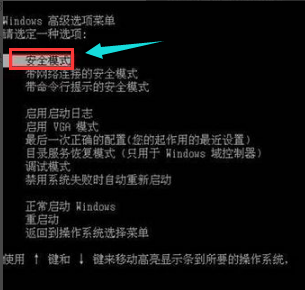
系统黑屏界面1
点击“是”进入系统的安全模式,进入之后杀毒,对缺少的系统文件进行修复。
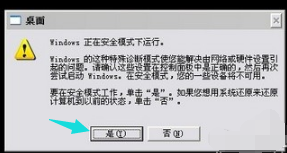
系统黑屏界面2
如果不停狂按F8却什么反应都没有,
如果系统先前有备份,这时或许还有一线生机。再重启,开机之前一直不停地按键盘的上下键,
如果出现了一个系统选择的菜单,说明问题依然不大,只是系统的问题,不是硬件的问题。
选择进入还原程序,进行系统还原。还原之后,当然就可以顺利开机了。
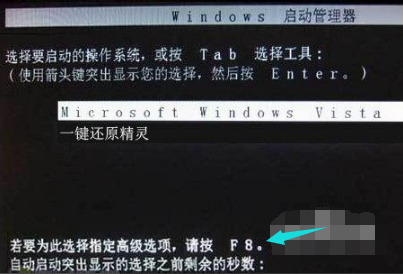
系统黑屏界面3
如果不管按什么键,都不能唤醒这个黑色闪光标界面时,说明问题已经病入膏肓了。到了这种步骤也不能断定说是硬件问题,通过软件的操作或许还能解决。这时候可能要用到pe系统了。重新开机,进入bios,选择U盘启动,进入pe系统。进入之后再把系统问题修复一下,或者杀毒,或者修复。修复完成,重新开机,问题或许迎刃而解。
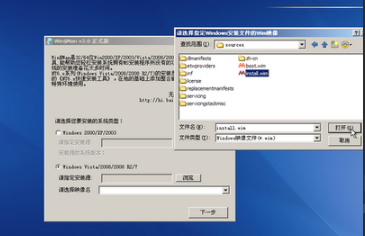
系统黑屏界面4
进入 了pe系统,也对系统进行了恢复操作,甚至是在pe中重装了系统,但是开机之后依然是这个样子,这有可能就是硬件问题了。可以拆开机箱,把硬盘线、内存、显卡、cpu、等等各种大的硬件取下来,擦拭一下,再安装上如果真得是此原因,那么在重新安装之后,再开机或许问题也就解决了。

系统黑屏界面5
以上就是黑屏系统的一些解决方法。
猜您喜欢
- 小编告诉你怎么在电脑上卸载ie11..2018-12-22
- 小编告诉你怎么打开DAT音频类文件..2018-09-26
- 联想专用win7系统32最新下载..2016-12-11
- 最简单的深度win7 安装方法2016-10-16
- 如何删除页眉页脚2020-06-19
- win7一键装机教程2017-02-27
相关推荐
- windows7旗舰版系统重装教程 2016-10-30
- win7激活工具怎么用 2022-10-23
- windows7激活办法到底是什么 2022-10-17
- 怎么自动激活windows7镜像 2022-11-15
- 激活windows7分区怎么分 2022-11-29
- 熊猫烧香,小编告诉你熊猫烧香怎么解决.. 2018-07-23





 系统之家一键重装
系统之家一键重装
 小白重装win10
小白重装win10
 豆瓣FM播放器 v1.0.0绿色版
豆瓣FM播放器 v1.0.0绿色版 小白系统Ghost windows XP SP3 纯净版201802
小白系统Ghost windows XP SP3 纯净版201802 Sidekick浏览器 v100.24.5.21052官方版
Sidekick浏览器 v100.24.5.21052官方版 淘宝分析推广软件v1.2.3绿色版(淘宝互联网推广软件)
淘宝分析推广软件v1.2.3绿色版(淘宝互联网推广软件) 谷歌浏览器(Chrome 64版) v64.0.3282.167官方正式版(32/64位)
谷歌浏览器(Chrome 64版) v64.0.3282.167官方正式版(32/64位) BitTorrent Sync v1.0.116 官方版 分布式私密无限数据同步工具
BitTorrent Sync v1.0.116 官方版 分布式私密无限数据同步工具 小白系统ghos
小白系统ghos 深度技术win1
深度技术win1 小白系统Ghos
小白系统Ghos 新萝卜家园 G
新萝卜家园 G TcpLogView v
TcpLogView v 智慧云浏览器
智慧云浏览器 雨林木风win7
雨林木风win7 Wise Data Re
Wise Data Re 雨林木风ghos
雨林木风ghos 新萝卜家园Wi
新萝卜家园Wi 深度技术win8
深度技术win8 粤公网安备 44130202001061号
粤公网安备 44130202001061号